VRoidで出力したVRMファイルの表情調整
先日VRoidでアバターを出力してからは、見れば見るほど愛着が湧いてしまってやりたい放題だったわけですが、どうしても気になる点が…!
ANGRY

FUN

デフォルトでついてくる表情としては優秀なんですが、パーツがぶつかったり、個人的に口角が高すぎると感じたり、境界線が出てほうれい線のようになってしまっていたり…
修正したい!!
居ても立っても居られない気持ちになり、おもむろにUnityを立ち上げて修正することにしました。
■Unity起動
基本的に新しいバージョンであれば問題ないです。
2017あたりのバージョンだと、BlendShapeタブに表示されるプレビュー画面が眩しすぎて作業になりません。(1敗)

↑右下がプレビュー、眩しすぎて表情がわからない…。
■UniVRMのインストール
UnityでVRMファイルを使用するために、UniVRMをダウンロード・インストールします。
これも最新をとってくればOK。
Assetsの部分から「UniVRM-X.XX.X_XXXX.unitypackage」を選択してダウンロード。

このファイルをUnityのデフォルトでは下側にある「Project」タブにD&D。
いろいろでるけどImportとか押してしばらく待つ。
画面上のメニューバーに「VRM」が追加されたら完了。
■モデルの修正
VRoidで出力したVRMファイルをUnityの「Project」タブ内AssetsフォルダにD&D。
いくつかのフォルダとVRMファイル、prefabファイルが増えます。

[VRM名].BlendShapes
というフォルダも出来ているので、このフォルダの中にある
BlendShape.asset
を選択。
すると、デフォルト画面右側のInspectorタブが下の画面のような表示に変わります。
ここで表情の追加・修正・削除が可能です。
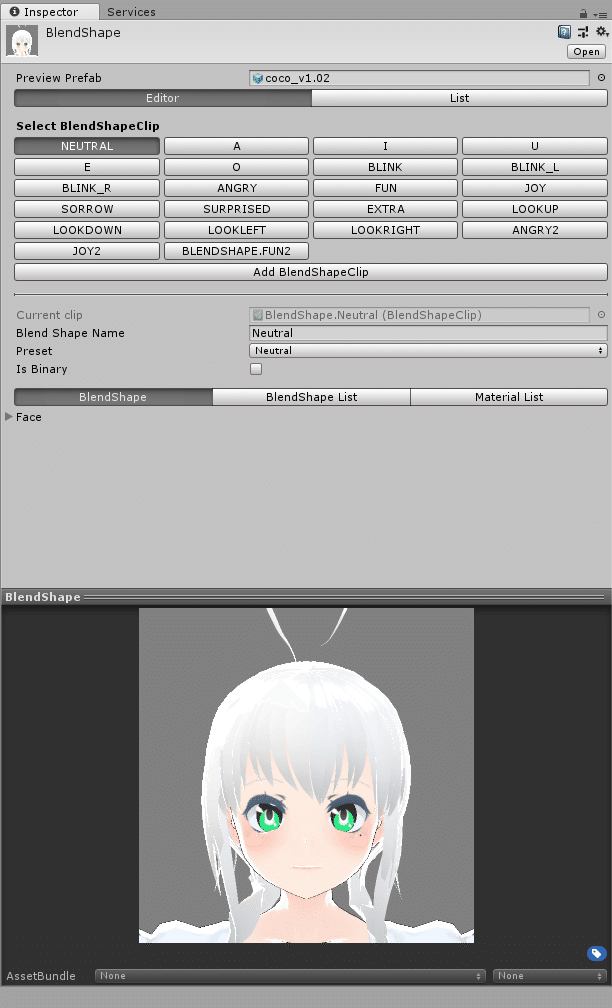
試しに「Select BlendShapeClip」と書いてある部分から「ANGRY」を選択すると…。

パーツが重なったさっきの顔がでてきた!
次にプレビューの上にある「▶Face」の「▶」をクリックすると、なんかいっぱいでてきます。(Faceの文字をクリックしてもでてきません(XX敗))

これは表情のパラメータ。
今は ALL_Angry:100 で顔全体のAngry度がMAXってことです。
Angryしすぎてパーツが重なっちゃったんです。
微調整をしましょう。
ALL_XXX は全体を一括変更するパラメータですが、下に_Angryでおわる項目がいくつか見当たるはずです。
ALLではなくこれらで調整します。
ざっくり調整したパラメータがこれ。
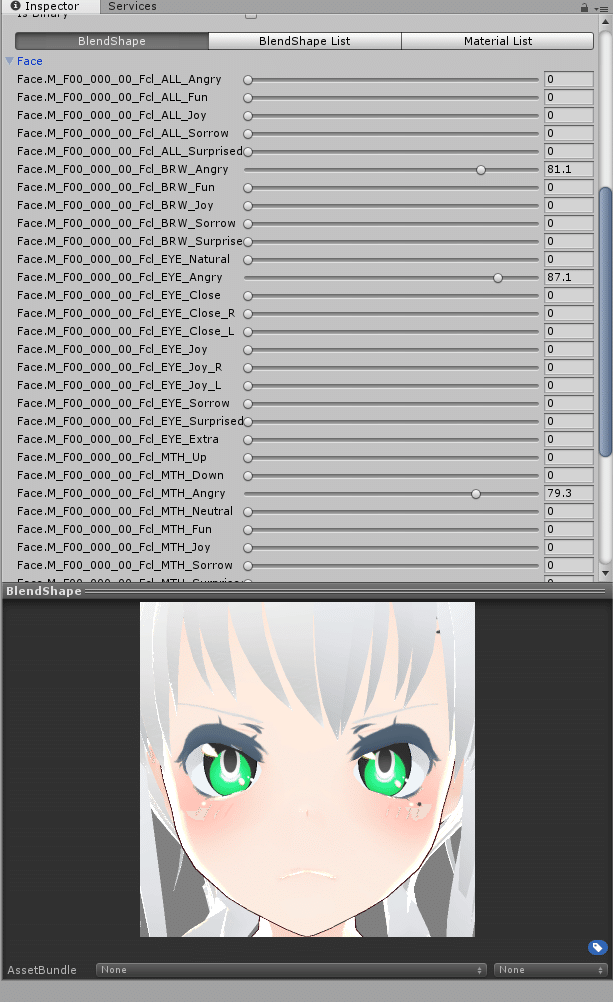
Face.M_F00_000_00_Fcl_BRW_Angry:81.1
Face.M_F00_000_00_Fcl_EYE_Angry:87.1
Face.M_F00_000_00_Fcl_MTH_Angry:79.3
他すべて0
どうでしょうか、少しは良くなったのではないでしょうか。
次は「FUN」を選択。

直したい…!
これもFaceをみると、ALL_Fun:100 になっています。
口だけ控えめにしたいので、今回も_Funでおわる項目を中心に修正していきます。
またまたざっくり~。

Face.M_F00_000_00_Fcl_BRW_Fun:100
Face.M_F00_000_00_Fcl_EYE_Joy:20
Face.M_F00_000_00_Fcl_MTH_Fun:50
他すべて0
うん、個人的には満足のいく出来です!
他の表情含めて、各々で数値をいじってお気に入りの表情にしましょう!
修正したら保存を忘れずに!
ここで保存をしても保存されるのは修正したモデルをもつシーン情報なので、またVRMとしてエクスポートしてあげなければなりません。
AssetsフォルダにできたprefabファイルをHierarchyタブにD&D。
メニューバーの「VRM」→「UniVRM-X.XX.X」→「Export humanoid」をクリック。

修正したい部分があれば修正して、Exportをクリック。
とりあえず同じAssetsフォルダに名前を変えてExportしておきましょう。
わわわーっと作業が進むので待機。
保存場所をAssetsフォルダにした場合は自然と先程のようにいろんなフォルダとprefabファイルが作成されます。
そのprefabファイルを選択。
ここで改めてVRMの必要事項を確認・設定します。

Lisence部分を特に重要なのでしっかり確認しようね~。
英語だけど読もうね~。
バージョン管理している場合はこのときにバージョンの値を更新したらいいですね。
心配な場合は「VRM Blend Shape Proxy (Script)」の項目、「Blend Shape Avatar」の右側の囲まれた部分をダブルクリックするとまた表情編集画面に遷移するので、自分が設定した表情が適用されているか確認しましょう。
もう一度、HierarchyタブにprefabをD&D、メニューバーの「VRM」→「UniVRM-X.XX.X」→「Export humanoid」をクリック、エクスポート。
はい、完成です!
ね、簡単でしょ?
■表情を増やす
今回はすでに設定されている表情に対しての修正を行いましたが、もちろん新たに表情を増やすことも可能です。
「BlendShape.asset」を選択したときのInspectorタブで、「Select BlendShapeClip」の下にある「Add BlendShape Clip」をクリック。
好きな名前で保存。
全パラメータが0の新しい表情が追加されるので、同様の手順で設定します。
「Blend Shape Name」に表情名を入力、Presetは「Unknow」にしてください。
■><
今回作ったけど、既存の表情への置き換えは諦めて放置している表情とそのパラメータ。


ガハハー!グッドだー!
(デフォルトのテクスチャ、F00_000_00_EyeExtra_01.pngを少しだけ縦方向に縮めて、かつ下に移動しています。)
■終わりに
VRoidは直感的に、絵を描くようにできたからよかったけど、Unityって英語いっぱいで難しいんでしょ?
なんて考えずにやってみましょー!
何度も書きますが、自分はいろんな分野の初心者です。
先人たちが挑戦してたくさんの資料を残してくれているので余裕です!
挑戦して、できたー!って喜んでくれる人が1人でも表れたら嬉しいです。
ね、簡単でしょ?
この記事が気に入ったらサポートをしてみませんか?
